© 2025 Center for Digital Innovation and AI
Vous trouverez les réponses à certaines questions fréquemment posées (FAQ) ci-dessous. Si vous ne trouvez pas la réponse à votre question içi ou si vous avez d’autres questions merci de nous contacter en remplissant le formulaire ou de contacter la personne référent numérique de votre institution
Intelligence Artificielle
Quels sont les risques potentiels liés à l’utilisation de l’IA générative ?
L’expansion de l’usage des outils de l’intelligence artificielle s’accompagne par des risques, à savoir les biais algorithmiques et les hallucinations :
- Biais algorithmiques : L’IA générative fonctionne à partir de données existantes et, si ces dernières sont biaisées, les résultats le seront également. Cela peut entraîner des décisions ou des conclusions discriminatoires ou injustes, reflétant les préjugés présents dans les données initiales.
- Hallucinations : L’IA générative produit des réponses probables mais non nécessairement valides. Elle peut produire des informations ou donner des réponses fausses qui semblent pourtant plausibles, créant ainsi des erreurs qu’il est essentiel de détecter et de corriger.
Afin d’atténuer ces risques, il est important de vérifier systématiquement les données fournies, d’affiner les prompts, et de développer un esprit critique chez les utilisateurs, notamment dans le cadre éducatif.
Comment peut-on garantir l’intégrité académique lorsqu’on utilise du contenu généré ou modifié par l’IA dans un travail universitaire ?
Afin de mieux tirer parti de l’apport de l’intelligence artificielle, il est nécessaire d’adopter quelques principes directeurs pour un usage efficace, responsable et éthique de sorte à garantir l’intégrité académique et de développer une posture critique face à l’IA afin d’éviter tout risque de déresponsabilisation et de perte d’autonomie.
C’est dans ce sens qu’il faudrait comprendre les limites de l’IA. En effet, l’IA générative propose des réponses basées sur des probabilités, sans réellement comprendre le contexte ou vérifier l’exactitude des informations. C’est pourquoi il est indispensable de vérifier systématiquement les données pour éviter erreurs et biais.
Ensuite, il est crucial de citer correctement l’utilisation de l’IA. Il est important d’être transparent dans le travail et de ne pas cacher l’origine des idées ou du contenu produit par l’IA.
Un autre point clé est d’affiner les prompts. Les instructions que vous donnez à l’IA doivent être claires et précises afin d’obtenir des résultats de qualité. Des consignes mal définies peuvent entraîner des erreurs.
Il est également essentiel de développer un esprit critique. Les étudiants doivent apprendre à réfléchir, analyser et utiliser les résultats générés par l’IA avec éthique et responsabilité.
Enfin, il est important de suivre l’évolution des outils d’IA. Il est primordial d’adapter ses pratiques en fonction des avancées technologiques de sorte que chaque usage de l’IA soit inscrit dans les normes académiques et respecte l’intégrité intellectuelle.
Pour plus d’informations, prière de consulter le répertoire relatif aux outils de l’intelligence artificielle conçu par l’équipe CINIA
Comment optimiser les réponses produites par l’IA ?
Les enseignants ont la possibilité d’améliorer les résultats obtenus avec l’IA et d’intégrer ces outils de manière plus fluide dans leur enseignement. Pour cela, ils peuvent commencer par former les étudiants à la conception de prompts. En leur apprenant comment formuler des instructions précises et claires, les étudiants pourront obtenir des réponses plus pertinentes de l’IA, tout en développant leur esprit critique et leur capacité à identifier des problématiques spécifiques.
De plus, l’IA peut être utilisée dans des activités interactives. Par exemple, les enseignants peuvent proposer des exercices où les étudiants analysent, corrigent ou complètent des réponses générées par l’IA. Ce type d’activité favorise un apprentissage actif, où les étudiants participent pleinement au processus.
Enfin, il est essentiel d’encourager une approche réflexive. Après avoir utilisé l’IA, les enseignants peuvent inviter les étudiants à réfléchir sur le processus, à évaluer la qualité des réponses obtenues et à suggérer des améliorations. Cela permet de renforcer leur compréhension et leur capacité à interagir de manière critique avec ces outils technologiques.
Peut-on concevoir un cours ou un examen en utilisant l’IA ?
Oui, il est possible de concevoir un cours ou un examen en utilisant l’intelligence artificielle. De nombreuses plateformes existent aujourd’hui pour aider les enseignants à générer des contenus pédagogiques rapidement et efficacement.
Par exemple, des outils comme GetQuizWizard, QuestionWell, Conker et Nolej permettent de concevoir des quiz, des évaluations ou même des leçons. Ces plateformes utilisent l’IA pour générer automatiquement des questions, organiser les contenus et parfois même ajuster le niveau de difficulté en fonction des besoins de l’apprenant. En effet vous pouvez consulter une liste des outils relatifs à l’IA classés par champ disciplinaire dans un répertoire sur le site de CINIA.
Cependant, il est important de noter que les données que vous fournissez à l’IA peuvent être partagées ou stockées sans que vous ne sachiez exactement où et comment elles sont utilisées. Il est donc recommandé de rester vigilant quant à la confidentialité et la sécurité des informations que vous soumettez.
De plus, bien que l’IA soit efficace pour produire du contenu, il est essentiel de vérifier doublement les informations générées. Parfois, l’IA peut produire des erreurs ou des approximations. Il est donc important de relire et valider tous les contenus avant de les utiliser pour un examen ou un cours officiel.
Information Générales
Comment récupérer les identifiants de mon compte USJ?
Pour récupérer votre identifiant USJ, il faut référer au secrétariat de votre institution (enseignant et étudiant)
Moodle
Pourquoi les étudiants n’arrivent pas à accéder à mon espace sur Moodle.USJ ?
Pour que les étudiants puissent accéder à votre UE sur la plateforme Moodle USJ, ils doivent être inscrits dans votre espace soit à travers l’inscription massive ou en leur communiquant la clef d’inscription relative à votre espace.
Faut-il déposer les vidéos sur Moodle.USJ directement ? (Non !)
Les vidéos sont des fichiers trop lourds pour être déposés sur Moodle. Il faut d’abord les déposer sur un serveur de stockage dans le cloud comme One Drive et puis le partager via un lien.
Comment ajouter des questions aléatoirement à un Quiz ?
Pour ajouter des questions aléatoirement à une activité test (Quiz) sur la plateforme Moodle USJ, référez-vous à ce tutoriel Création de plusieurs versions d’un test (Quiz)
Comment importer massivement mes questions à la banque de question ?
Afin de faciliter les tests, au lieu d’insérer les questions manuellement et une à une, il est possible d’importer une liste de questions depuis un fichier Word en respectant un certain format dans les différentes catégories de la banque de questions. Les types de questions proposées sont: Question à choix unique (MC), Question à choix multiple (MA), Question à réponse courte (SA), Question Vrai/Faux (TF), Composition (ES). Référez-vous à ce tutoriel Alimentation de la banque de questions.
Est-il possible de créer plusieurs versions d’une même question ? (Oui, Questions Calculées)
Le type de question calculée offre un moyen de créer des questions numériques permettant l’utilisation de jokers (c’est-à-dire que vous pouvez utiliser des variables communes telles que x et y entre accolades pour créer les jokers {x} et {y}) qui sont substitués par des valeurs aléatoires lors du test. Référez-vous à ce tutoriel Question Calculée.
Comment mélanger les questions d’une ou plusieurs sections?
Il est possible d’organiser votre quiz de manière à ce qu’il soit divisé en plusieurs sections. Chaque section contiendra un ensemble de questions qui peuvent être distribuées sur différent pages. Référez-vous à ce tutoriel Mélanger les questions d’une ou plusieurs sections d’un test (Quiz).
Teams
Comment inviter mes étudiants à rejoindre mon Team avec un code ?
Vous avez la possibilité d’inviter vos étudiants à rejoindre votre Team en leur donnant un Code d’accès qui va leur permettre de s’enregistrer dans votre Team.
Comment envoyer de l’application Team un message à tous les membres de l’équipe ?
Pour attirer l’attention de toute votre équipe quand les membres ne sont pas connectés, tapez dans la barre de messagerie @usjnet_noméquipe et envoyez votre message. Tous les membres de l’équipe recevront une notification dans leur boite à mail USJ sur laquelle ils peuvent cliquer pour accéder directement à l’emplacement de la conversation où elle a été mentionnée.
Comment contrôler les autorisations de partage et d’enregistrement dans ma session en ligne via Team ?
Quand vous lancez une session en ligne, tous les membre de l’équipe (enseignants et étudiants) sont des présentateurs et ont un contrôle total sur la réunion. Ils peuvent partager un contenu, enregistrer la réunion, désactiver le son de certaines personnes, et ont accès à toute autre fonctionnalité. Si vous souhaitez, en tant qu’organisateur de la session, disposer tout seul des autorisations de présentateur, il faut alors rendre tous les participants à votre session en direct des spectateurs (Attendee) et cela en cliquant à côté du nom de chaque participant et en choisissant l’option Make an attendee.
Qui peut consulter l’enregistrement de ma session sur Team ?
Lorsque l’enregistrement est téléchargé sur Microsoft SharePoint, l’enregistreur est le propriétaire de la vidéo et les membres de l’équipe qui ont été invités à la réunion sont les utilisateurs. Les enregistrements apparaissent directement sur le fil de discussion une fois la session en ligne est terminée. Par défaut, ces enregistrements sont privés, consultables uniquement par l’équipe (le propriétaire et les membres de l’équipe) et expire dans quelques mois.
Comment planifier mes sessions en ligne pour le semestre ?
Afin de planifier une session en ligne, il suffit de sélectionner le canal de votre Team tout simplement (vous n’aurez pas besoin d’insérer les mails de vos étudiants pour les inviter à rejoindre la séance).
Remarques:
- Vos étudiants recevront une notification par mail avec un lien direct à la session en ligne et la date de la séance s’affichera dans leur calendrier personnel.
- La date de la séance sera sauvegardée aussi dans votre application Outlook et dans celle de vos étudiants.
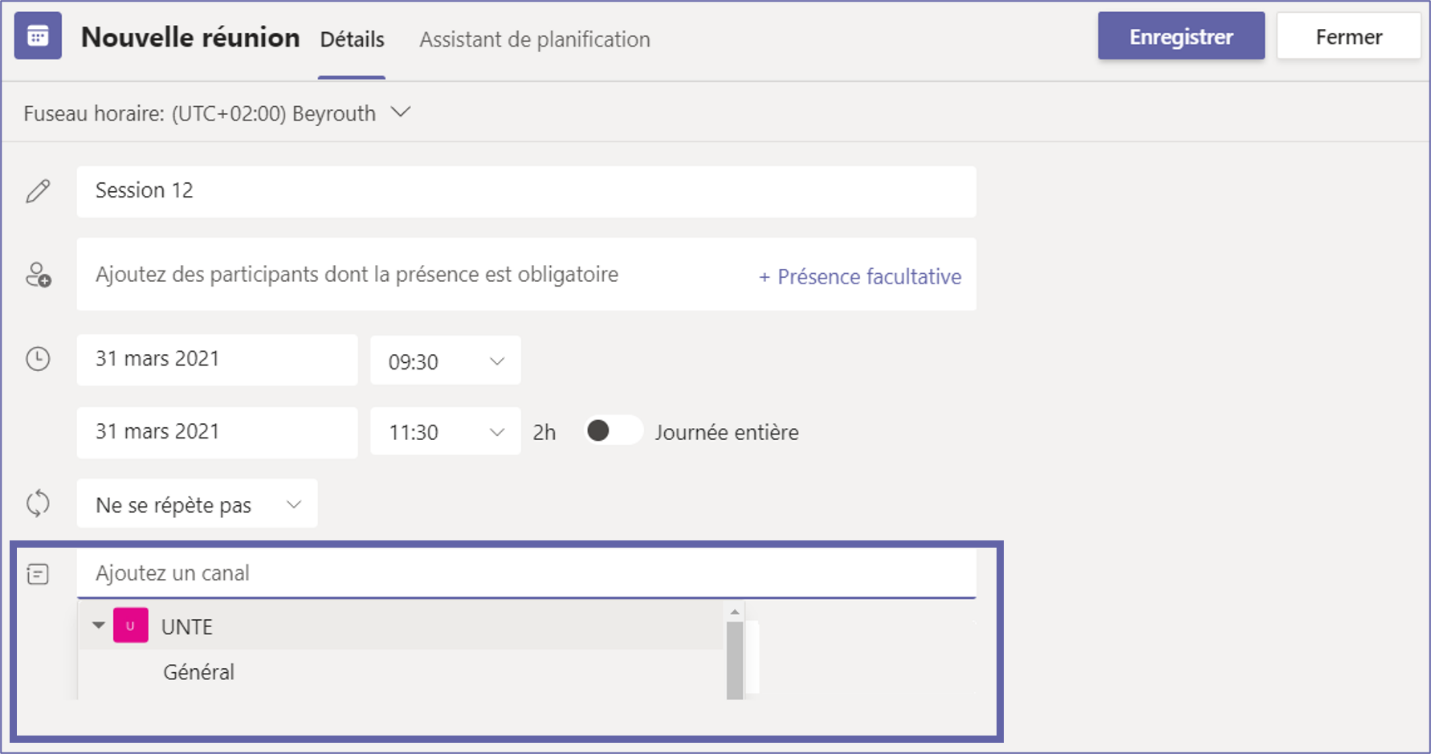
Pourquoi ne pas sélectionner un canal privé lors de la planification d’une session en ligne ?
Jusqu’à cette date, la planification des sessions est uniquement possible pour les canaux standards et non pas pour les canaux privés. Vous pouvez toujours démarrer une session en ligne dans un canal privé en cliquant sur le « Démarrer une réunion »
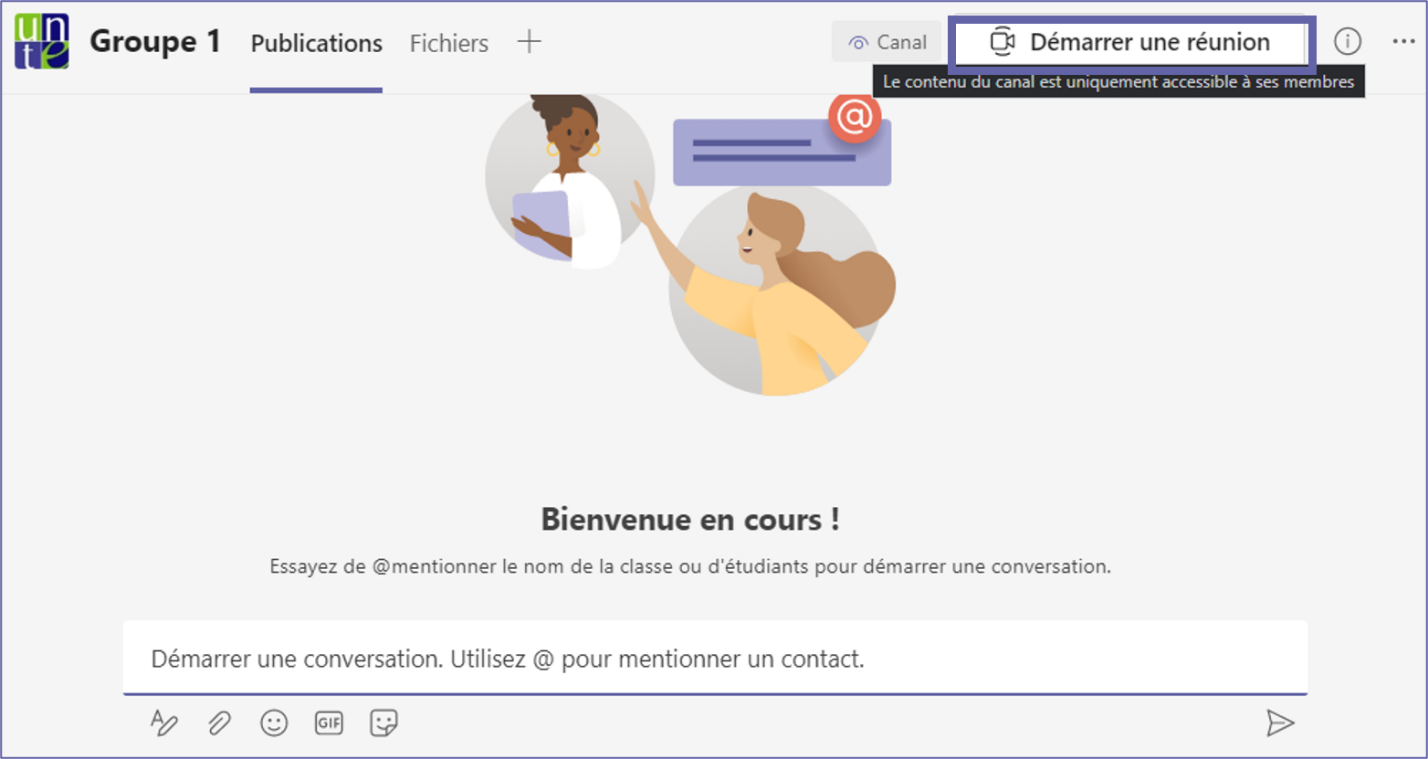
Comment organiser au mieux la réunion et quelles sont les options qui se présentent ?
Les « options de la réunion » possibles sont les suivantes:
- Choisir qui peut éviter la salle d’attente
| Moi uniquement | En tant qu’organisateur de la réunion, vous seul pouvez y avoir accès directement. Toutes les autres personnes attendent dans la salle d’attente. |
| Membres de mon organisation et invités | Seules les personnes de votre organisation et les invités (y compris ceux qui ont des domaines de messagerie différents du vôtre) peuvent directement prendre part à vos réunions. |
| Tous | Toute personne ayant accès au lien de la réunion rejoint directement la réunion, y compris les personnes qui appellent. |
- Choisir qui peut présenter
| Moi uniquement | Seul l’organisateur est le présentateur. Tous les autres participants rejoindront la réunion en tant que participants. |
| Membres de mon organisation et invités | Seules les personnes de votre organisation et les invités seront des présentateurs. |
| Personnes spécifiques | Seules les personnes que vous choisissez dans la liste des invités seront présentateurs. Tous les autres participants la rejoindront en tant que participants. |
| Tous | Seules les personnes que vous choisissez dans la liste des invités seront présentateurs. Tous les autres participants la rejoindront en tant que participants. |
Remarque: Les « options de la réunion » ne sont pas accessibles lors de la planification de la session. Elles sont accessibles lorsque vous planifier la session uniquement. Donc après avoir planifié la session, il faut cliquer sur « modifier » et puis « options de la réunion »
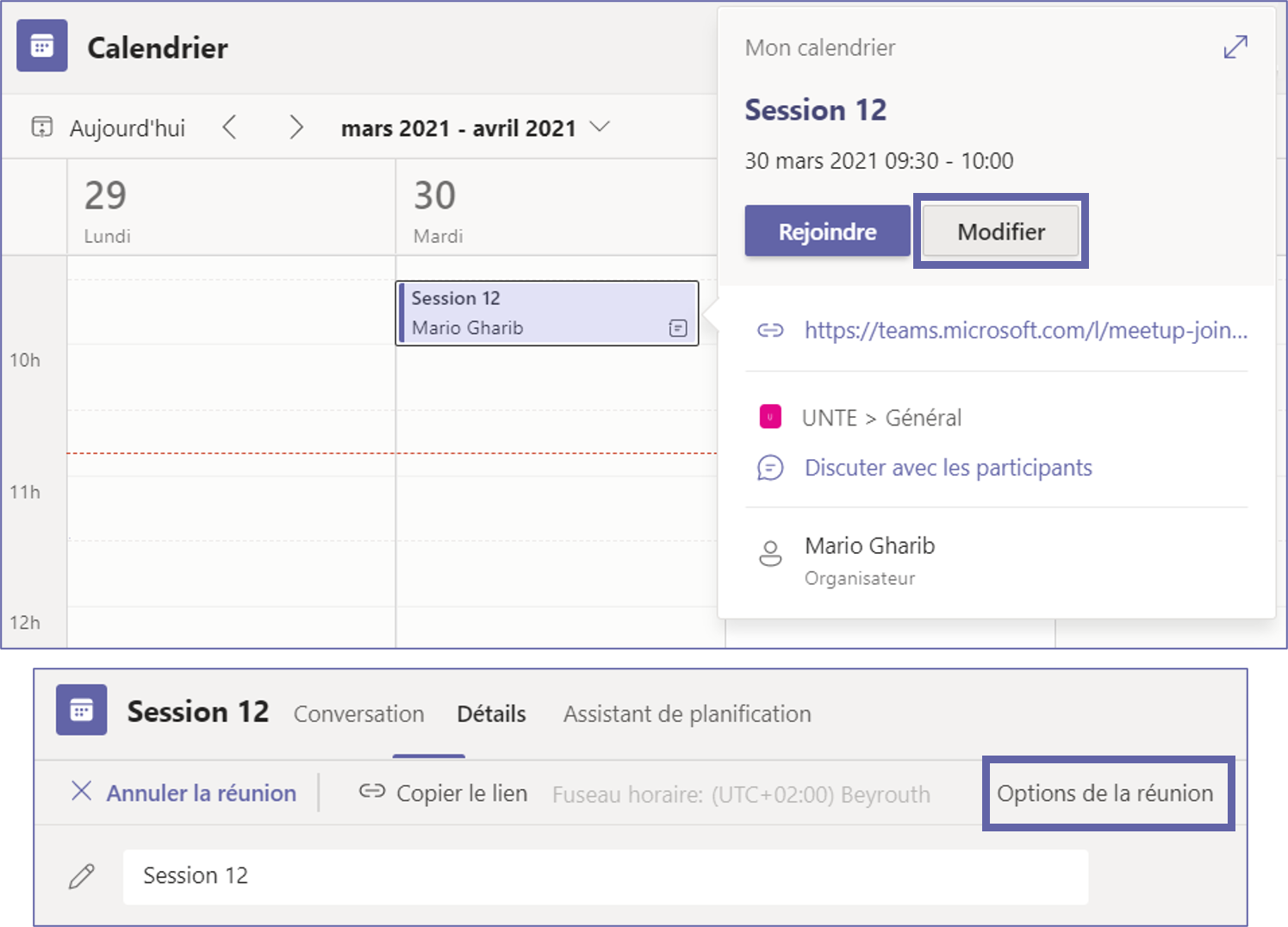
Comment télécharger la liste des participants après la fin de la session ?
Vous pouvez télécharger la liste des participants après la fin de la session. Pour la télécharger, il faut selectioner Publications du canal Général (Posts of channel General) et puis cliquez sur « Cliquez ici pour télécharger le rapport »
Remarques :
- Dans une session en ligne déjà planifiée, l’enseignant accède uniquement à la liste des participants.
- Dans Teams, la personne qui démarre une session en ligne va avoir le droit d’accéder à la liste des participants et de la télécharger. Si pour certaines sessions en ligne vous ne pouvez pas consulter la liste des participants, cela indique que vous n’avez pas démarré la séance.
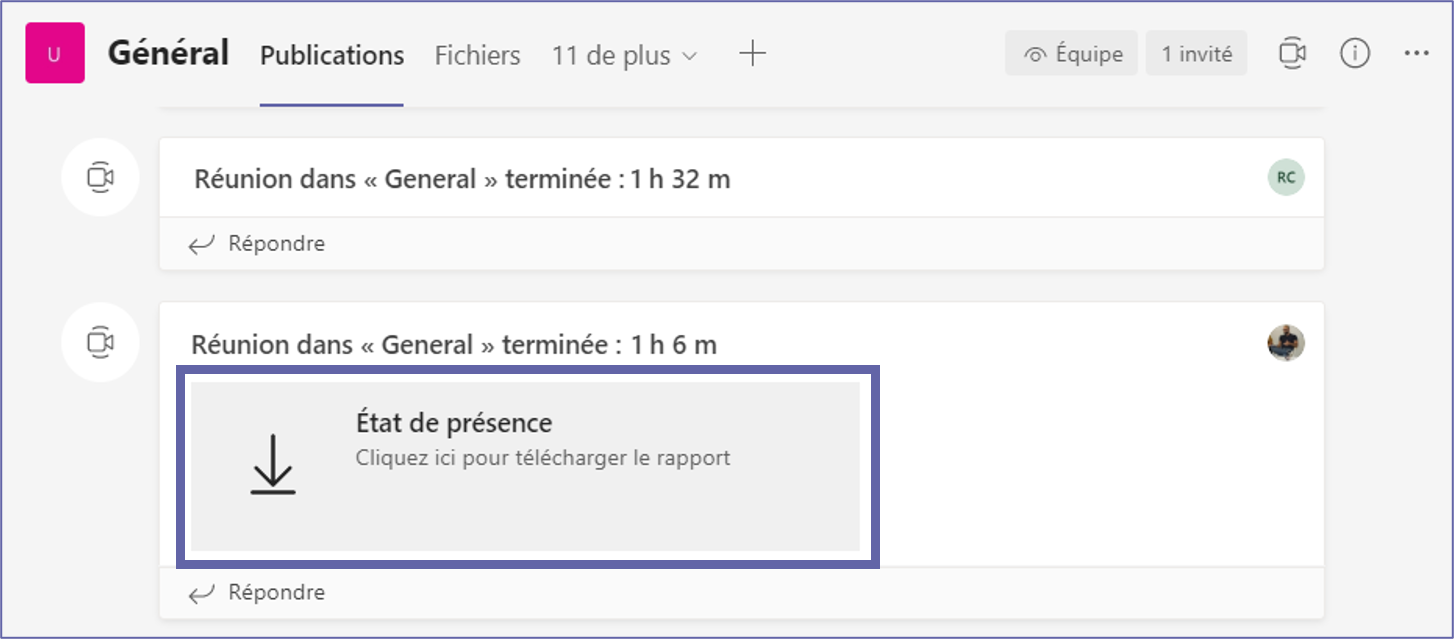
Comment consulter les sessions enregistrées ?
Il existe plusieurs façons pour consulter les sessions enregistrées:
- A partir de l’onglet « publications (Posts) » de votre canal de Teams.
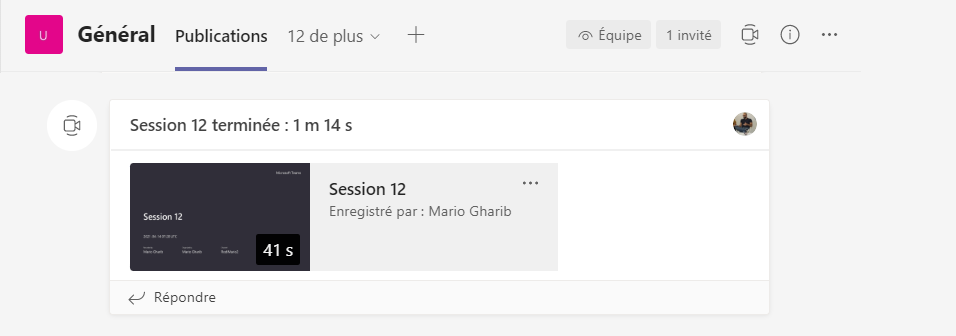
- En cliquant sur « Ouvrir dans SharePoint » (afin de trouver les anciens enregistrements)
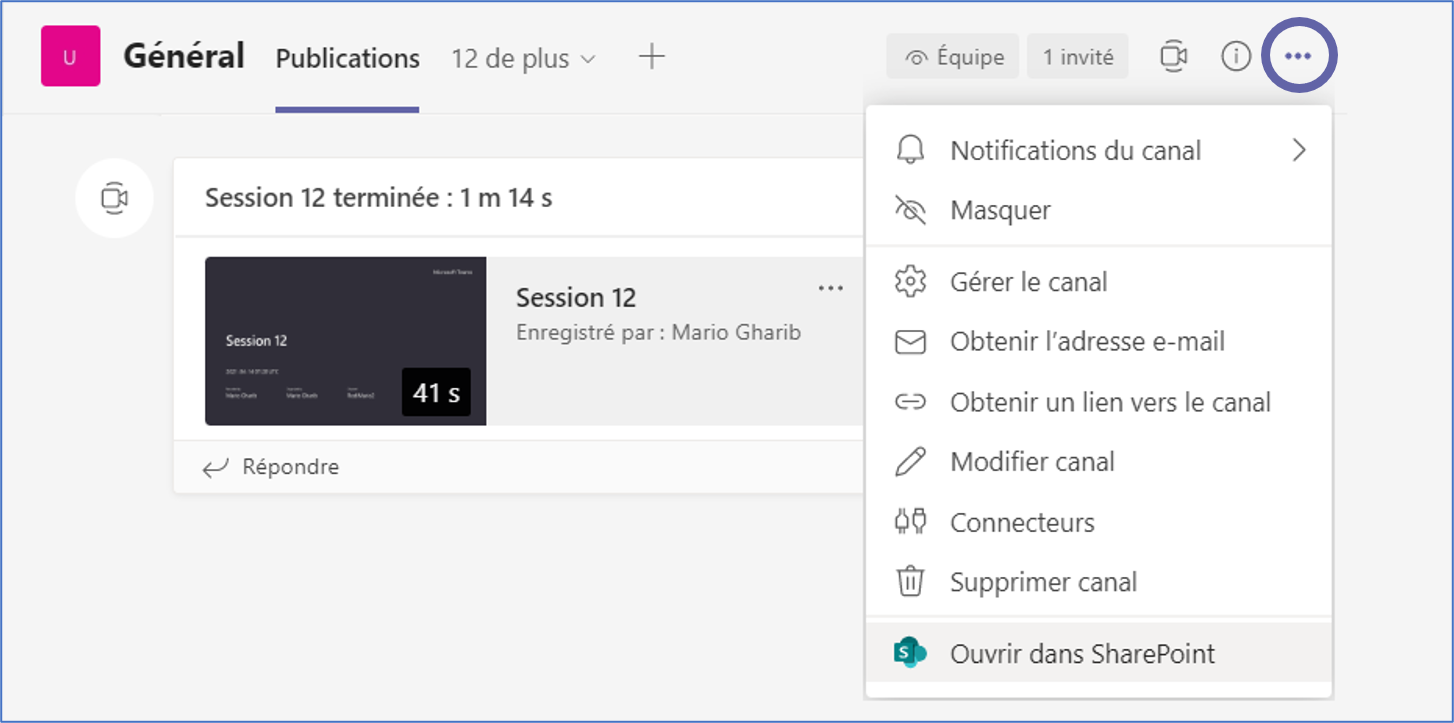
Below, you will find answers to some frequently asked questions (FAQs). If you don’t find the information you’re looking for or have additional questions, please contact us by filling out the form or reach out to the Digital Coordinator at your institution
Artificial Intelligence
What are the potential risks associated with using generative AI?
The expansion of artificial intelligence tools brings certain risks, such as algorithmic biases and hallucinations:
- Algorithmic biases: Generative AI operates based on existing data, and if this data is biased, the results will also be biased. This can lead to discriminatory or unfair decisions or conclusions, reflecting the prejudices present in the original data.
- Hallucinations: Generative AI produces likely responses that are not necessarily valid. It can generate information or provide incorrect answers that seem plausible, creating errors that must be detected and corrected. To mitigate these risks, it is important to systematically verify the data provided, refine the prompts, and develop critical thinking skills among users, especially in an educational context.
How can academic integrity be ensured when using AI-generated or modified content in academic work?
To better benefit from the contribution of artificial intelligence, it is necessary to adopt some guiding principles for ethical use of artificial intelligence in higher education teaching and learning to ensure academic integrity and to develop a critical approach towards AI, thus avoiding any risk of loss of responsibility and autonomy.
In this context, it is important to understand the limitations of AI. Indeed, generative AI offers responses based on probabilities, without truly understanding the context or verifying the accuracy of the information. Therefore, it is essential to systematically verify the data to avoid errors and biases.
Next, it is crucial to correctly cite the use of AI. Transparency in academic work is important, and the origin of ideas or content produced by AI should not be concealed.
Another key point is refining the prompts. The instructions given to AI should be clear and precise to obtain high-quality results. Poorly defined instructions can lead to errors.
It is also essential to develop critical thinking. Students must learn to think, analyze, and use AI-generated results with ethics and responsibility.
Finally, it is important to stay updated on AI tools. Practices should adapt to technological advancements, ensuring that every use of AI complies with academic standards and respects intellectual integrity.
For more information, please access the directory related to AI tools designed by the CINIA team Repository of AI Resources and Tools – Center for Digital Innovation and AI.
How can AI-generated responses be optimized?
Teachers have the opportunity to improve the results obtained with AI and to integrate these tools more smoothly into their teaching. They can start by training students on prompts design. By teaching them how to formulate clear and precise instructions, students can obtain more relevant AI responses while developing their critical thinking and ability to identify specific problems.promptsdesign. By teaching them how to formulate clear and precise instructions, students can obtain more relevant AI responses while developing their critical thinking and ability to identify specific problems.
AI can also be used in interactive activities. For example, teachers can propose exercises where students analyze, correct, or complete AI-generated responses. This type of activity promotes active learning, where students fully engage in the process.
Lastly, it is essential to encourage a reflective approach. After using AI, teachers can invite students to reflect on the process, evaluate the quality of the responses obtained, and suggest improvements. This reinforces their understanding and ability to interact critically with these technological tools.
Can a course or exam be designed using AI?
Yes, it is possible to design a course or exam using artificial intelligence. Many platforms now exist to help teachers quickly and efficiently generate educational content.
For instance, tools like GetQuizWizard, QuestionWell, Conker et Nolej allow the creation of quizzes, assessments, or even lessons. These platforms use AI to automatically generate questions, organize content, and sometimes even adjust the level of difficulty based on the learner’s needs. You can also consult a list of AI-related tools categorized by discipline in a repositoryon the CINIA website.
However, it is important to note that the data you provide to AI may be shared or stored without you knowing exactly where and how it is used. Therefore, it is advisable to remain cautious regarding the confidentiality and security of the information you submit.
Furthermore, while AI is effective at generating content, it is essential to double-check the information it produces. Sometimes AI can produce errors or approximations. Therefore, it is important to review and validate all content before using it for an official course or exam.
General Information
How do I recover my USJ account credentials?
Moodle
Pourquoi les étudiants n’arrivent pas à accéder à mon espace sur Moodle.USJ ?
Faut-il déposer les vidéos sur Moodle.USJ directement ? (Non !)
Teams
Comment créer une vidéo à partir de mon Powerpoint ?
Comment inviter mes étudiants à rejoindre mon Team avec un code ?
Comment envoyer de l’application Team un message à tous les membres de l’équipe ?
Comment contrôler les autorisations de partage et d’enregistrement dans ma session en ligne via Team ?
Qui peut consulter l’enregistrement de ma session sur Team ?
Comment planifier mes sessions en ligne pour le semestre ?
Remarques:
- Vos étudiants recevront une notification par mail avec un lien direct à la session en ligne et la date de la séance s’affichera dans leur calendrier personnel.
- La date de la séance sera sauvegardée aussi dans votre application Outlook et dans celle de vos étudiants.
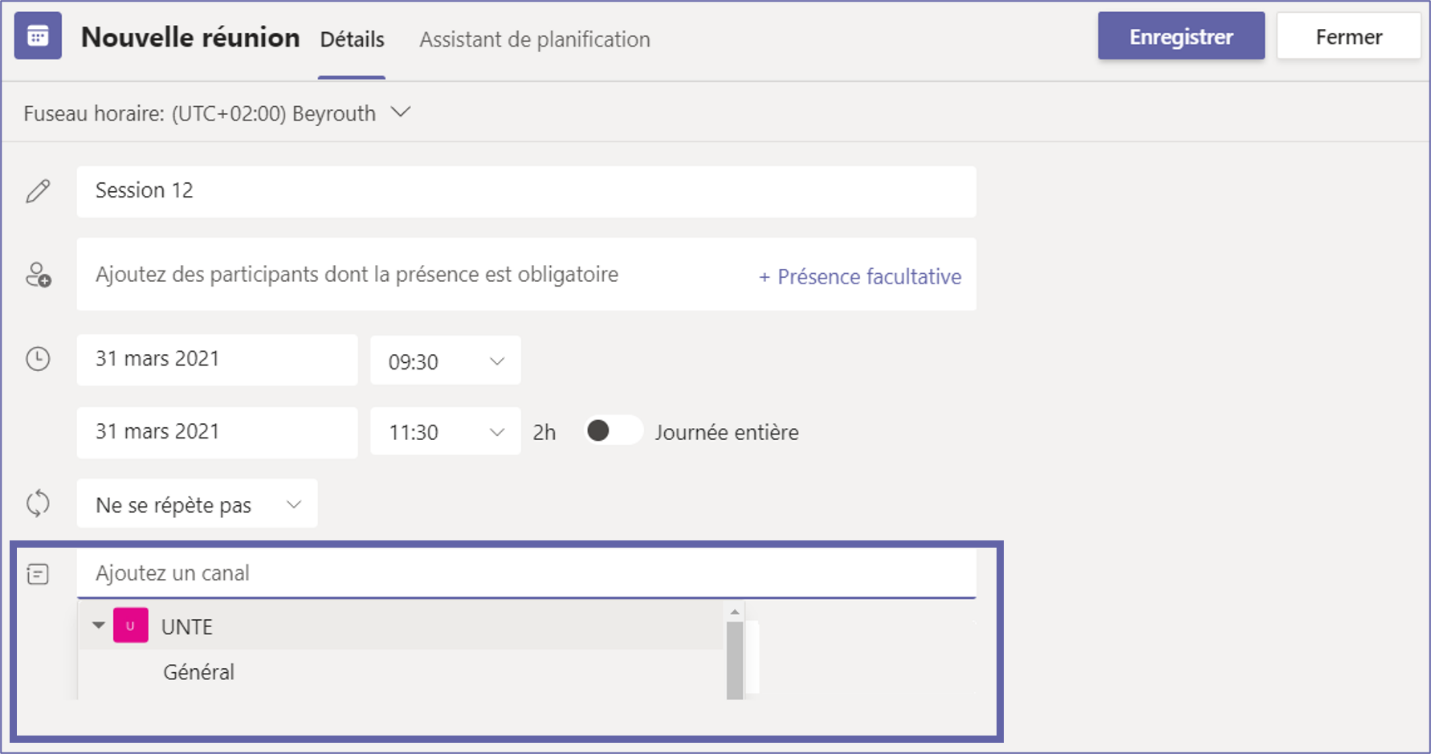
Pourquoi ne pas sélectionner un canal privé lors de la planification d’une session en ligne ?
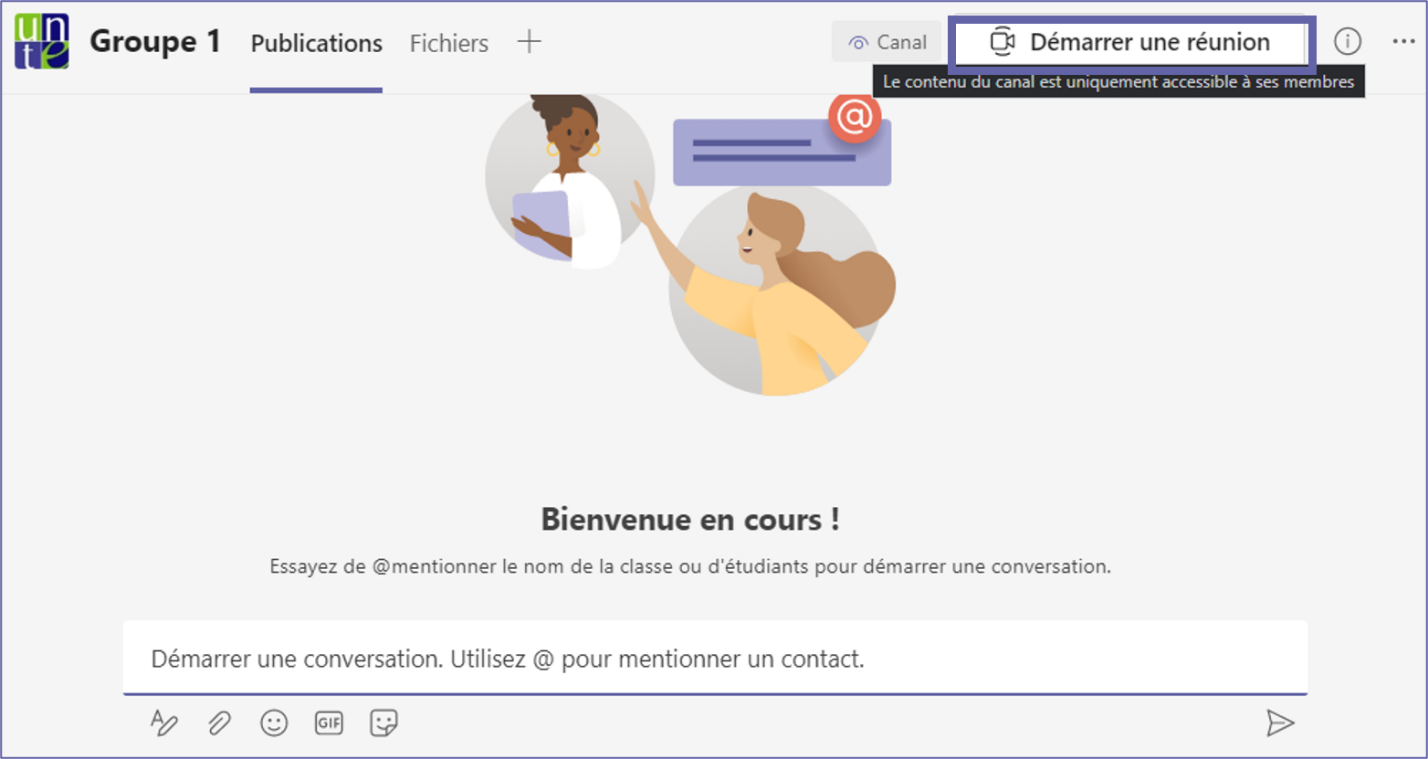
Comment organiser au mieux la réunion et quelles sont les options qui se présentent ?
Les « options de la réunion » possibles sont les suivantes:
- Choisir qui peut éviter la salle d’attente
| Moi uniquement | En tant qu’organisateur de la réunion, vous seul pouvez y avoir accès directement. Toutes les autres personnes attendent dans la salle d’attente. |
| Membres de mon organisation et invités | Seules les personnes de votre organisation et les invités (y compris ceux qui ont des domaines de messagerie différents du vôtre) peuvent directement prendre part à vos réunions. |
| Tous | Toute personne ayant accès au lien de la réunion rejoint directement la réunion, y compris les personnes qui appellent. |
- Choisir qui peut présenter
| Moi uniquement | Seul l’organisateur est le présentateur. Tous les autres participants rejoindront la réunion en tant que participants. |
| Membres de mon organisation et invités | Seules les personnes de votre organisation et les invités seront des présentateurs. |
| Personnes spécifiques | Seules les personnes que vous choisissez dans la liste des invités seront présentateurs. Tous les autres participants la rejoindront en tant que participants. |
| Tous | Seules les personnes que vous choisissez dans la liste des invités seront présentateurs. Tous les autres participants la rejoindront en tant que participants. |
Remarque: Les « options de la réunion » ne sont pas accessibles lors de la planification de la session. Elles sont accessibles lorsque vous planifier la session uniquement. Donc après avoir planifié la session, il faut cliquer sur « modifier » et puis « options de la réunion
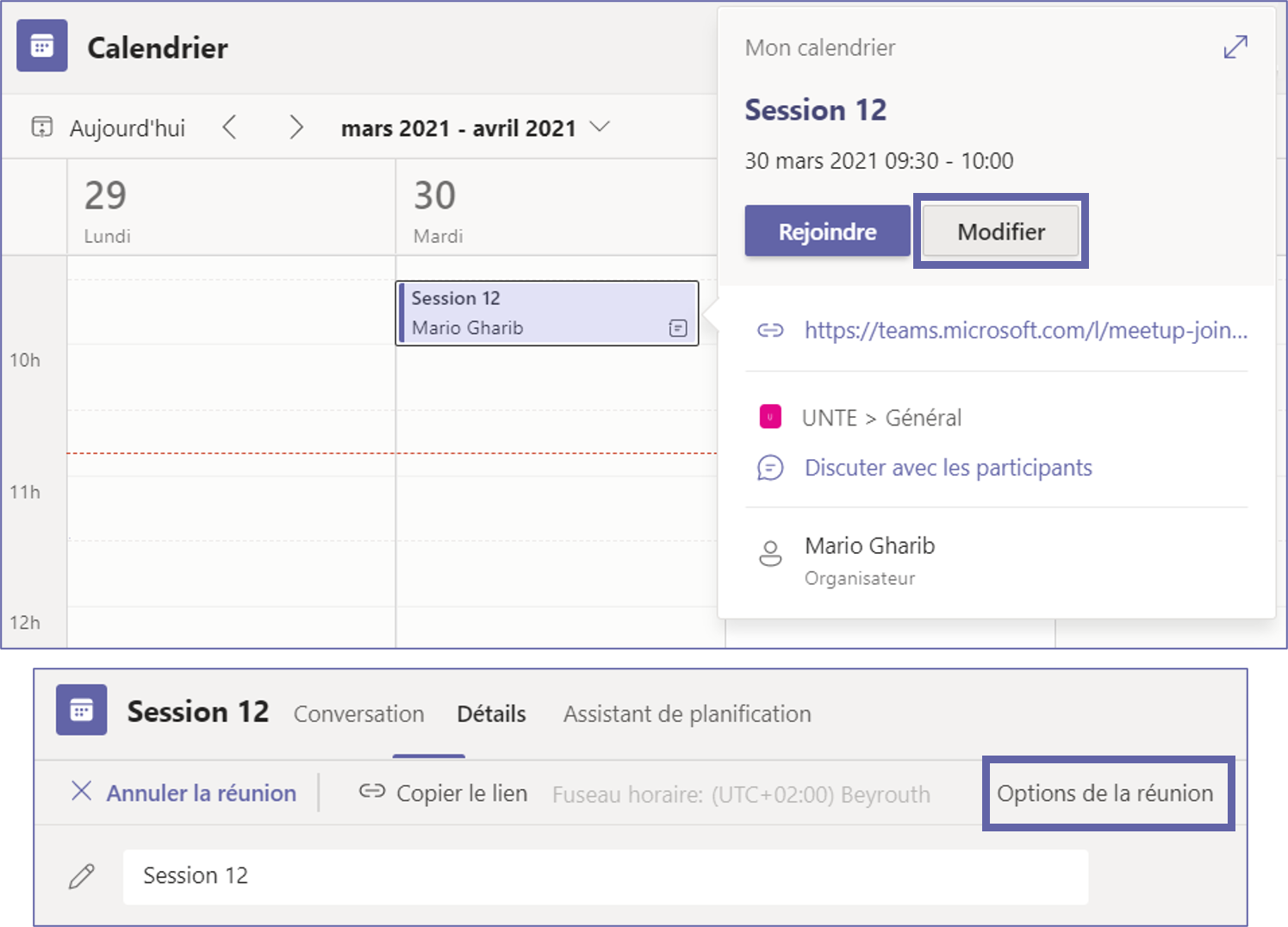
Comment télécharger la liste des participants après la fin de la session ?
Oui, vous pouvez télécharger la liste des participants après la fin de la session. Pour la télécharger, il faut selectioner Publications du canal Général (Posts of channel General) et puis cliquez sur « Cliquez ici pour télécharger le rapport »
Remarques :
- Dans une session en ligne déjà planifiée, l’enseignant accède uniquement à la liste des participants.
- Dans Teams, la personne qui démarre une session en ligne va avoir le droit d’accéder à la liste des participants et de la télécharger. Si pour certaines sessions en ligne vous ne pouvez pas consulter la liste des participants, cela indique que vous n’avez pas démarré la séance.
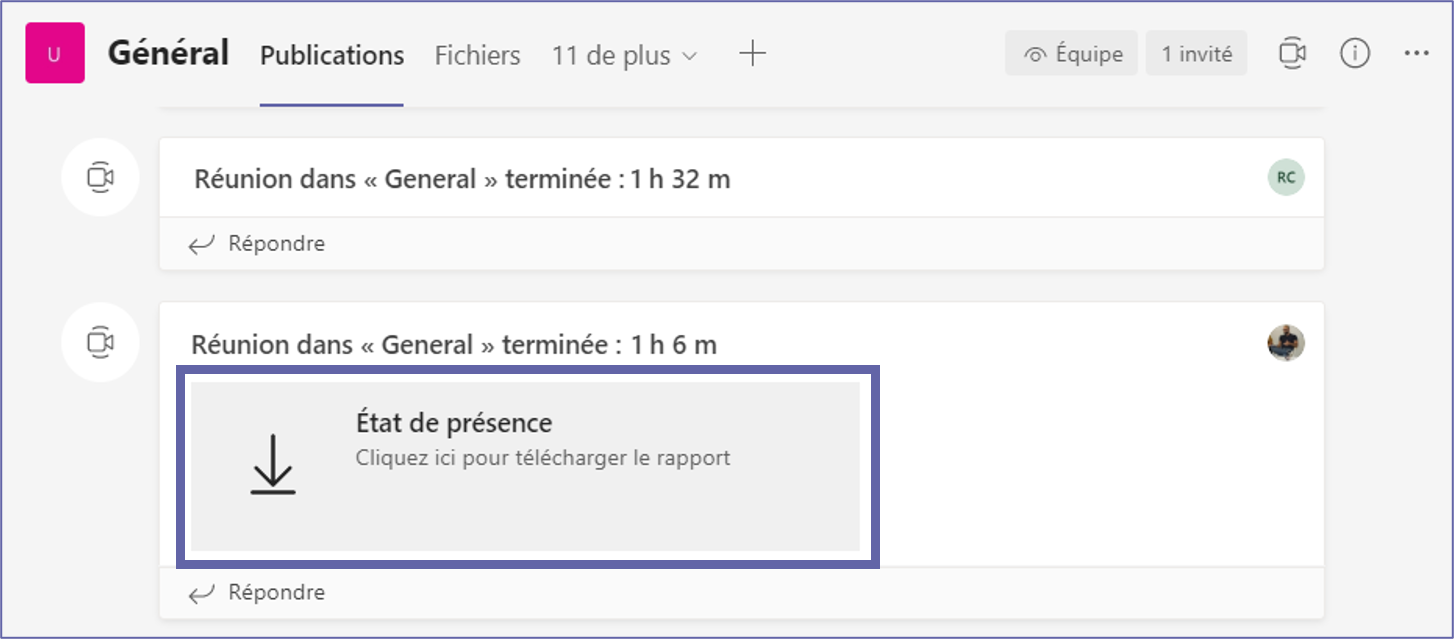
Comment consulter les sessions enregistrées ?
Il existe plusieurs façons pour consulter les sessions enregistrées:
- A partir de l’onglet « publications (Posts) » de votre canal de Teams.
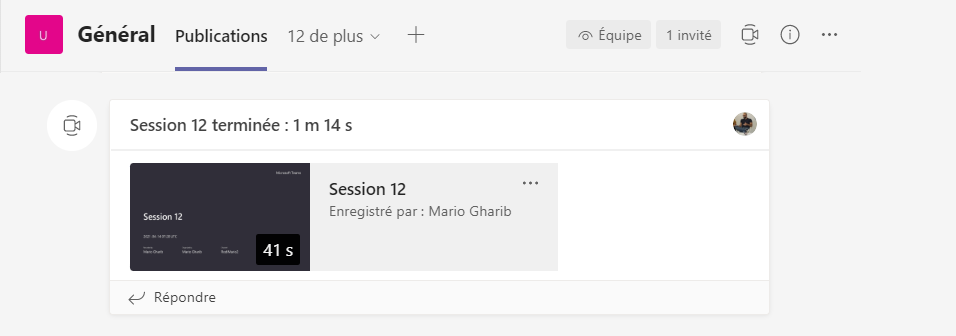
- En cliquant sur « Ouvrir dans SharePoint » (afin de trouver les anciens enregistrements)
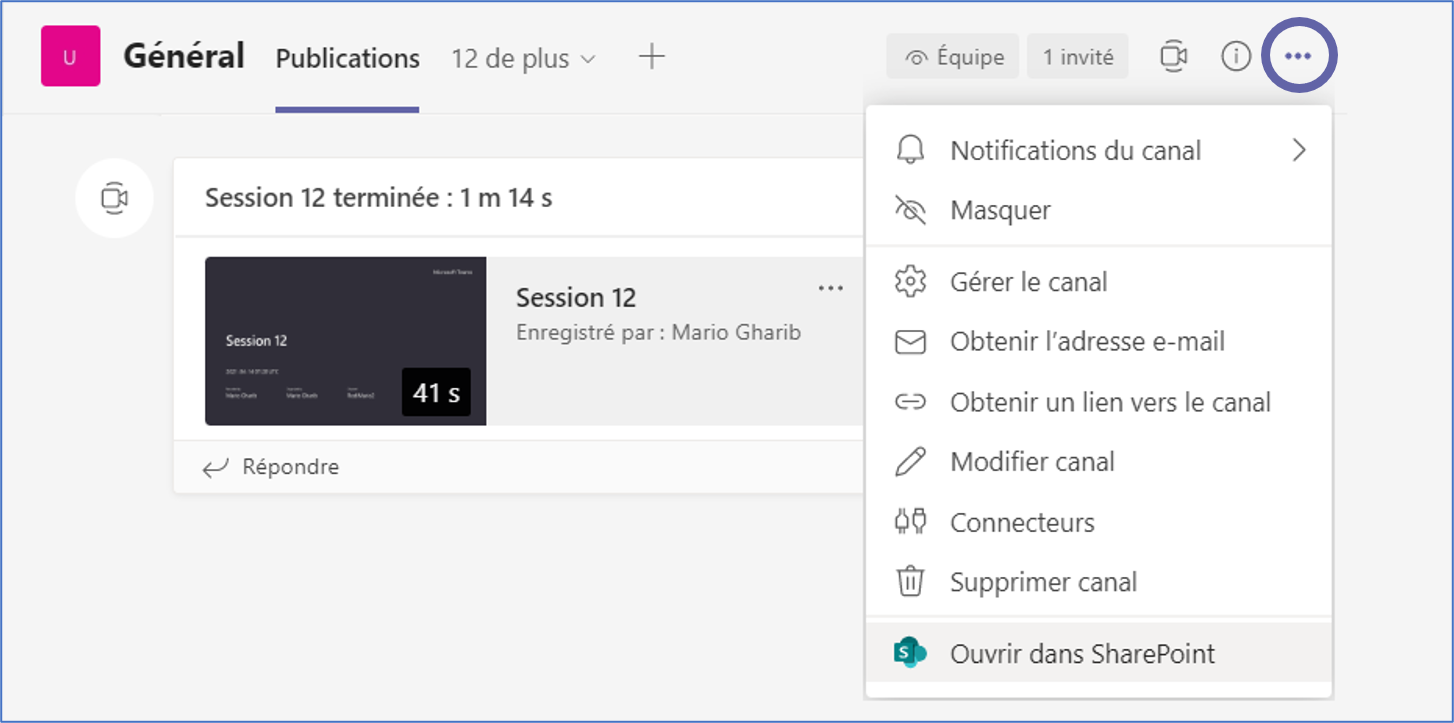
Zoom
Comment faire une session de plus que 40 min avec un abonnement de base de Zoom ?
Comment enregistrer ma session sur Zoom ?
Comment trouver mon enregistrement sur Zoom ?
CINIA est situé au 7ème étage du campus des sciences humaines de l’USJ, rue de Damas à Beyrouth.
N’hésitez pas à nous contacter à cinia@usj.edu.lb
ou à nous appeler au +961 1 421 000 poste 5923/5924.
© 2025 Center for Digital Innovation and AI. Created for free using WordPress and Kubio

